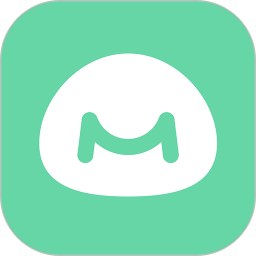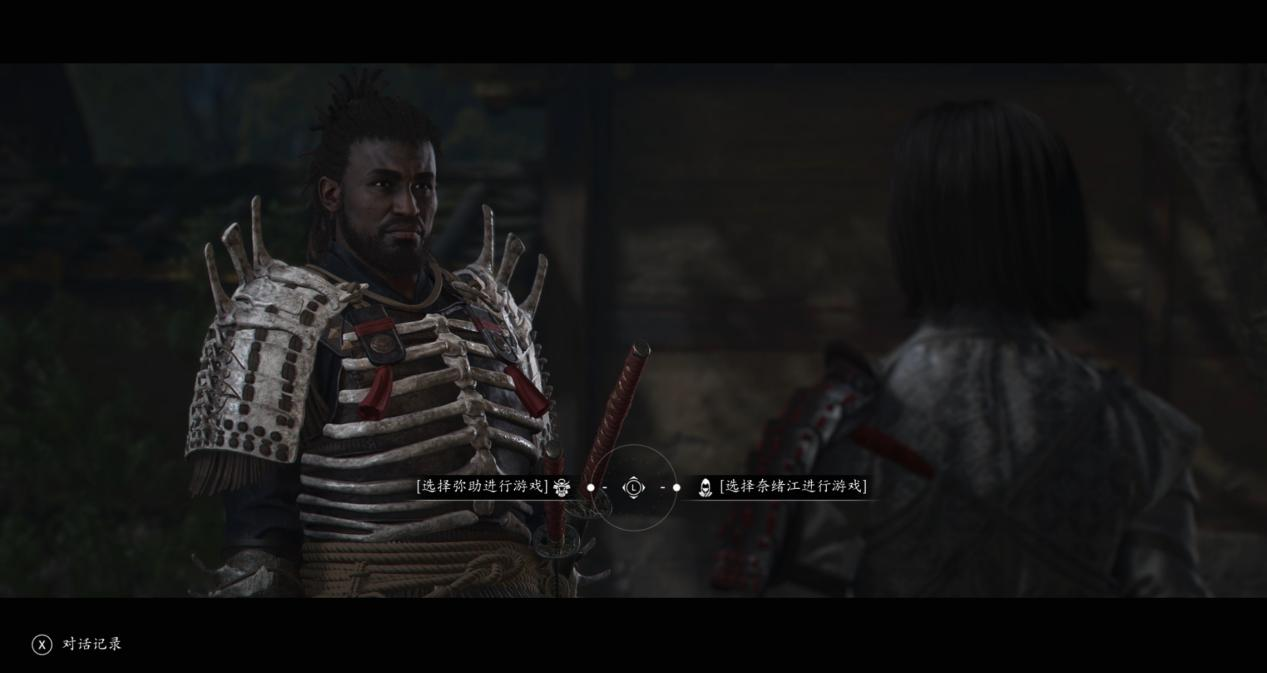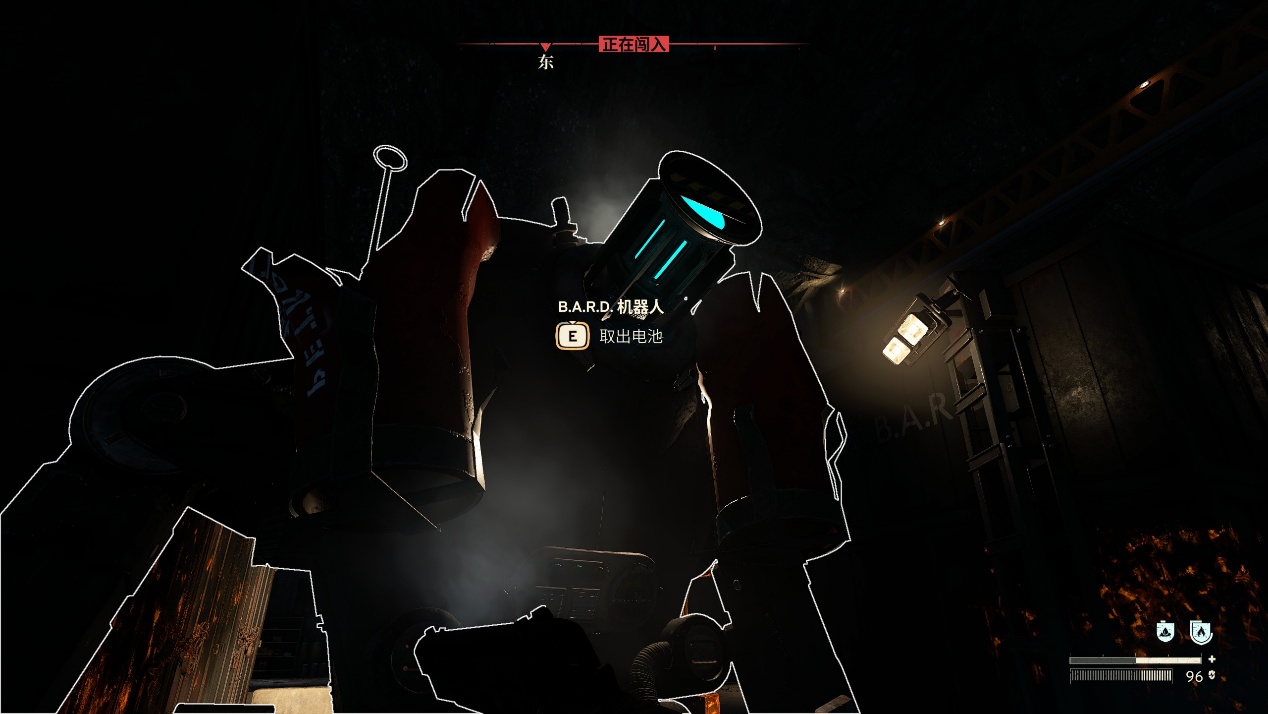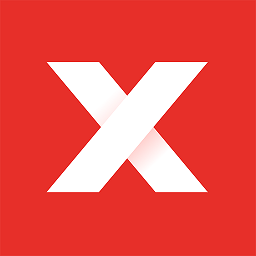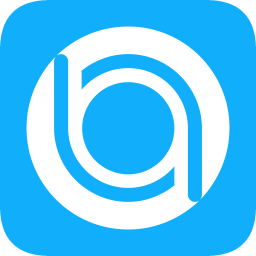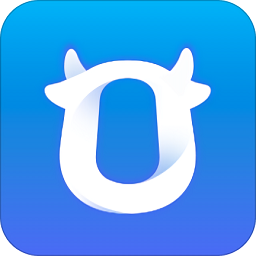在处理word文档时,经常会遇到英文单词在换行时被意外分开的情况。这不仅影响了文档的专业度,还可能破坏阅读的流畅性,甚至导致单词意义的误解。因此,学会如何设置word,使其在换行时保持英文单词的完整性,对于提升文档质量和阅读体验至关重要。
首先,打开word文档,找到出现问题的英文段落。选中该段落,这是进行后续设置的基础。接下来,右击鼠标,在弹出的菜单中选择“段落”选项。这是调整文本换行设置的关键步骤。
在“段落”对话框中,需要找到与换行相关的设置。具体来说,应该点击“中文版式”选项卡(在某些word版本中,可能位于“换行和分页”选项卡下)。在这个选项卡中,有一个名为“允许西文在单词中间换行”的选项。默认情况下,这个选项可能是被勾选的,这导致了英文单词在换行时被分开。
为了解决这个问题,需要取消勾选“允许西文在单词中间换行”选项。点击“确定”按钮后,回到文档,会发现选中的英文段落中的单词在换行时不再被分开,保持了完整性。
此外,还可以采取一些额外的措施来优化英文段落的排版。例如,可以将英文段落设置为“两端对齐”,这样可以使英文文本排列得更为整齐,进一步提升文档的专业度。
当然,处理英文单词换行问题并不总是这么简单。在某些情况下,可能需要手动调整换行位置,或者在单词的适当位置添加连字符进行硬换行。连字符的使用应遵循英文拼写的规范,避免滥用或误用。同时,调整文本容器的宽度或对齐方式也是解决单词换行问题的一种有效方法。
除了上述方法外,word还提供了一些自动换行功能,如“自动断字”等。这些功能可以根据文本的宽度和长度自动调整换行位置,从而避免单词被拆分。然而,在某些特定情况下,可能仍然需要手动调整以达到最佳的排版效果。

综上所述,处理word文档中英文单词换行时被分开的问题需要综合运用多种方法和技巧。通过取消勾选“允许西文在单词中间换行”选项、调整文本容器宽度或对齐方式、利用自动换行功能以及手动调整换行位置等措施,可以有效地解决这一问题,提升文档的专业度和阅读体验。同时,对于特定类型的文档或排版要求,还可以根据实际情况进行灵活调整和优化。